
【スマホ携帯版】シティパスの簡単な購入方法
スマホ携帯からでも簡単にシティパスを購入することができます。
購入方法は3ステップ。クレジットカードをご用意して手続きに進みましょう。
シティパスの公式ウェブサイトにいき、
まずは、購入したい人数分のシティパスを選びます。
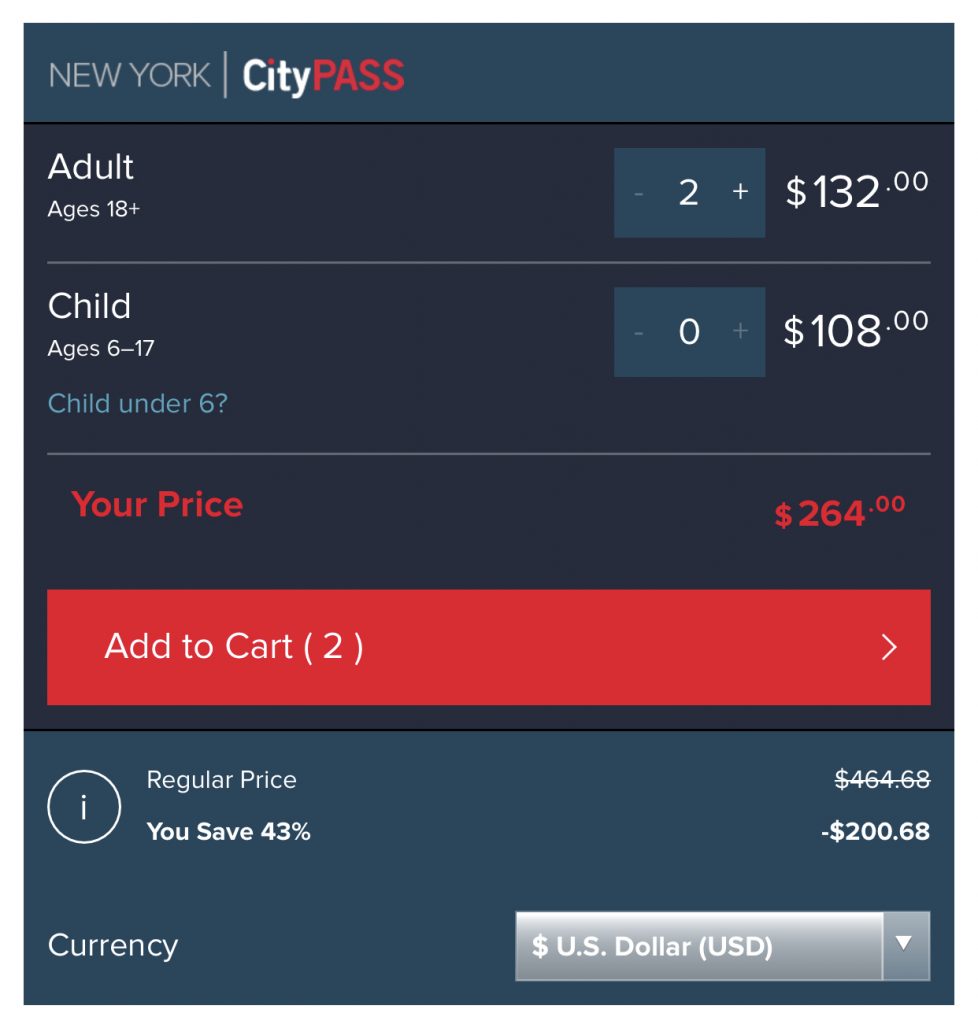
Adult(大人:18歳〜)とChild(子供:6歳〜17歳)の2種類のパスがあります。
※6歳未満は規定のチケットで入場した方が安くなるので、シティパスでは売られていません。ただし、子供チケットの購入が必要な施設では、列スキップが適応されず長蛇の列に並ぶ必要がある場合があると公式でも記載されています。心配な方には、6歳未満の子ども用にChildチケットは使えるようですので、購入も可能です。
次にチケットの受け取り方法(基本的にメール)と
支払い方法(一般的にクレジットカード)を選びます。
上部には、選択したシティパスの合計金額が表示されますので、こちらでも確認しましょう。
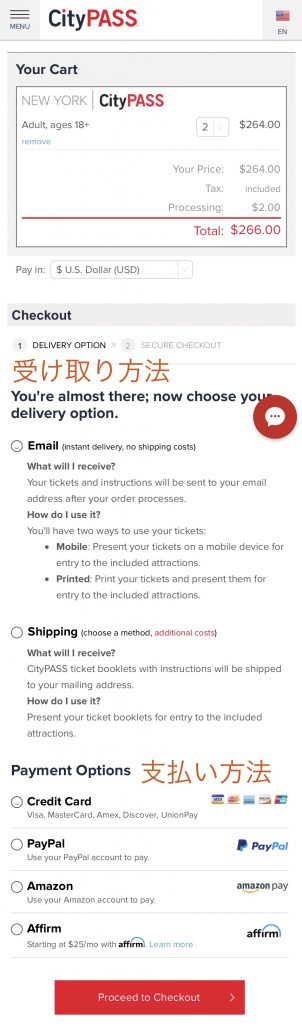
Delivery option(配達方法)は受け取り方法
チケットの配達方法を2種類から選びます。
Email メール:すぐに届く&無料
Shipping 配送:追加料金がかかります
おすすめの受け取り方法は、メールです。
パス購入後、入力したメールアドレスにチケットが届きます。
使用方法は、2通り。
「スマホでチケットを見せるだけ」か「印刷したチケットを見せる」です。
以前は手に取れる実際のチケットブックを使って、シティパスを使い観光するスタイルでした。現在はスマホ携帯でマイコードを見せて入場手続きができます。
記事「シティパスの使い方が変更!引き換えなしに利用可能になりました」
Payment Options(支払い方法)
支払い方法は4通り
- Credit Card(クレジットカード)
- PayPal(ペイパル)
- Amazon(アマゾンペイ)
- Affirm
日本のクレジットカードも利用できるので、
一番簡単なのはクレジットカードですね。
最後のページです。
名前や住所を入力します。
クレジットカードの請求先の人の情報をいれます。
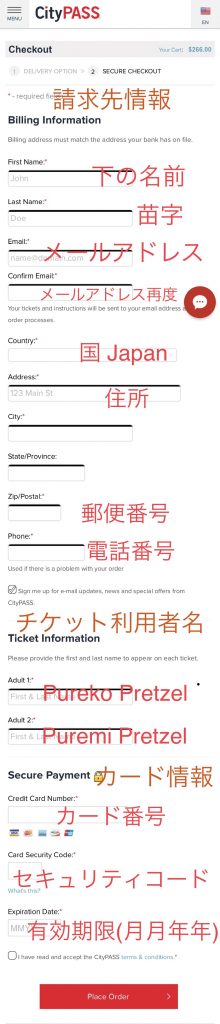
Billing Information(請求先情報)
簡単に言うと、支払いに使うカードの登録者情報を入力しましょう
First Name : 名(例:Hanako)
Last Name : 姓(例:Yamada)
Email : Emailアドレス
Confirm Email : Emailアドレスの再入力
Country : 国[Japan]を選択
Address : 住所[番地](例:1-2-3 Shinjuku)
City : 住所[区市町村](例:Shinjuku-ku)
State/Province : 住所[都道府県](例:TOKYO)
Zip/Postal : 郵便番号
Phone : 電話番号
Ticket Information(チケット利用者情報)
誰用のチケットなのか、名前を明記します。
利用者のフルネームを入力します
チケット利用者の名前欄では、下の名前&苗字です。
(例:山田花子→Hanako Yamada)
Secure Payment(カード情報)
支払いに使用するクレジットカードの情報を入力します
Credit Card Number : クレジットカード番号
Card Security Code : セキュリティ番号(カードの裏にある数桁の番号です)
Expiration Date : カード有効期限(月/西暦)
例:2021年8月→0821
購入したらメールを確認しましょう。
当時は、メールで届いたチケットを見せるだけでシティパスが使えます
チケットについて詳しくは「返信メール・メールで送られてくるチケット」にてご確認を。







